Version 2.4
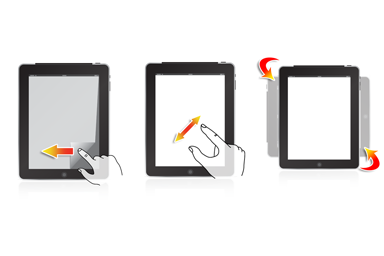
|
[閱讀頁面]
- 在版面縮至全頁面時,用手指向左或右劃,便可掲頁。
- 雙指拉收,放大縮小; 單指雙敲,放大。
- 轉動iPad 可垂直或橫向來閱讀刊物
|
|
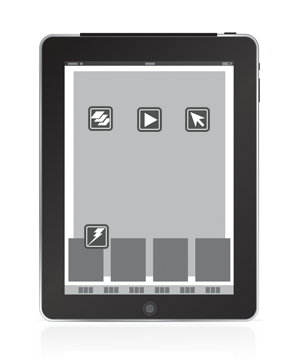
|
[相片集、播放短片及瀏覽網頁]
- 在頁面上,讀者或許會發現如左示的特殊按鈕。它們是iPad 版特有的按鈕。
- 點擊這些按鈕,讀者將能欣賞額外的資訊內容。
- 點擊 [相片集] icon 後,可觀看多款相片,用手指輕推相片縮圖便可顯示更多相片。
- 點擊任何一個相片縮圖,可以進入全頁面模式欣賞相片。
- 在全頁面模式,雙擊放至最大,左右輕推可欣賞其他相片。
- 點擊相片以外範圍便可退回至閱讀頁面。
- 點擊 [播放] Icon 後,會開始播放短片。
- 點擊 [連接] Icon 後,會開啟Safari 並往指定網頁。連按兩下Home鍵就會跳出選單來快速切換程式,只須選回高清揭頁版Apps便可繼續瀏覽。
- 如在 [分類預覽頁面顯示] 見到 [ 閃電 ] Icon, 即代表此頁有額外的資訊內容。
|
|
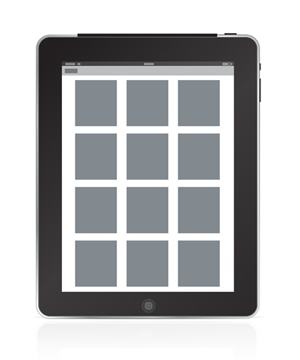
|
[頁面預覽]
- 預覽該期所有頁面
- 手指向上或下推,上下移動
- 單指點擊,直接跳至該頁面
|
|
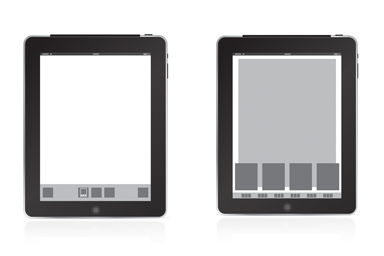
|
[分類預覽頁面]
- 在工具列上,按[分類預覽]圖示便出現分類頁面預覽,按分類項目便顯示有關頁面,點出即可跳至該頁。
|
|
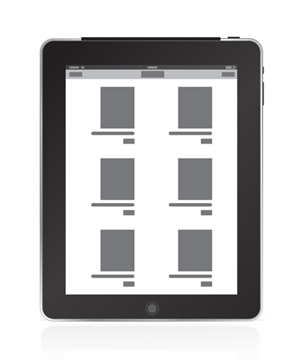
|
[各期索引]
- 按[點擊下載],下載該期報刊
- 完成後,狀態顯示 [完成下載]
- 按左上角按鈕進入[設定]
- 按右上角按鈕進入[預約下載]
|
|
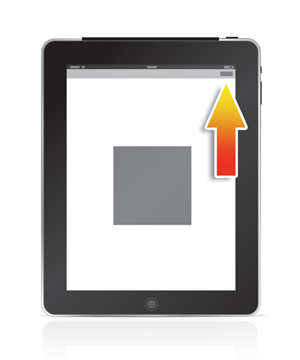
|
[預約下載]
- 按此按鈕,iPad便可進入等待狀態
- 當下一天的報刊出版時(大約香港時間淩晨四點),即會自動下載。
- 保持如左邊所示的畫面,切勿cancel或者按 <HOME>按鈕。
- 請插好充電綫,然後按iPad上的
<休眠> 按鈕。
|
|
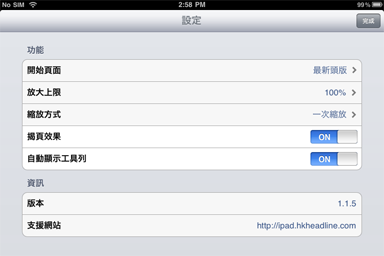
|
[設定]
- 放大極限 - 預設100%,可選擇再放大,但如超過100%,版面精細度會下降。
- 縮放方式 -
- 一次縮放:單指雙敲,放大至極限,再單指雙敲,縮小;
- 漸進縮放:單指雙敲,逐步放大,雙指雙敲,逐步縮小。
- 揭頁效果 - 如無揭頁效果,揭頁會輕微加快。
- 自動顯示工具列 - 在閱讀畫面時,會自動顯示工具列。當設定為關閉時, 只須單指點擊頁面便出現工具列。
|
|
Version 3.1
|